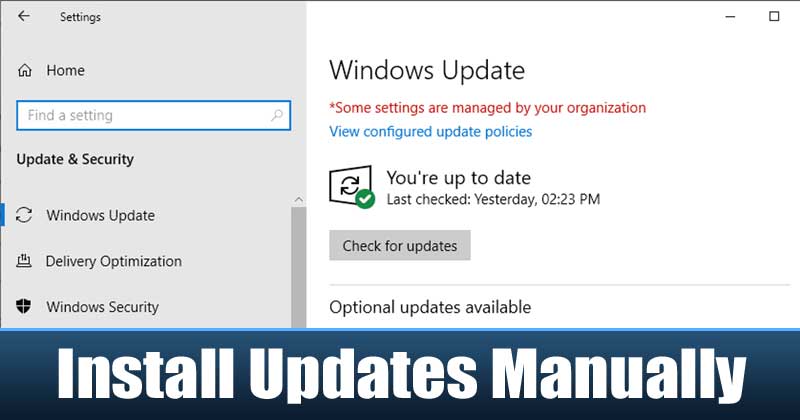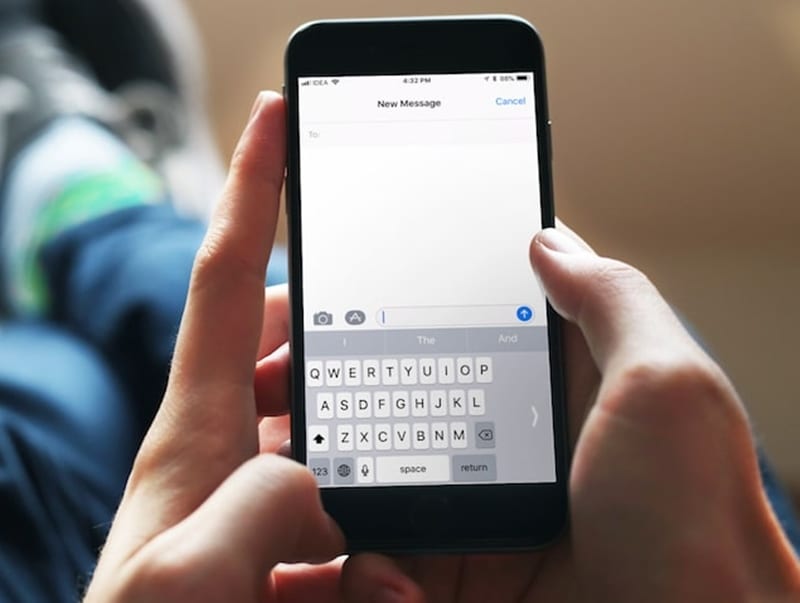Snadné metody pro odstranění všech bodů obnovení systému ve Windows 10/11

Pokud nejste spokojeni s aktuálním sestavením operačního systému Windows, můžete se snadno vrátit do předchozího pracovního stavu. To je však možné pouze v případě, že jste vytvořili bod obnovení.
Bod obnovení je funkce, která vám umožňuje vrátit se zpět do předchozího pracovního stavu. Body obnovení můžete snadno vytvořit ve Windows 10 a Windows 11. Po vytvoření bodu obnovení můžete snadno resetovat počítač na bod obnovení, který jste vytvořili.
Ve Windows 10 a Windows 11 je vytvoření bodu obnovení automatické. Kdykoli operační systém nainstaluje novou aktualizaci, vytvoří bod obnovení. Problém je však v tom, že jeden bod obnovení může zabrat kolem 600 MB místa na disku.
Pokud tedy máte více bodů obnovení, můžete čelit problémům souvisejícím s nedostatkem místa na disku. V takovém případě můžete odstranit body obnovení, které nechcete používat. Tímto způsobem budete moci uvolnit téměř 1-2 GB místa na disku.
Metody odstranění bodů obnovení systému ve Windows 10/11
V tomto článku se tedy podělíme o podrobného průvodce odstraňováním bodů obnovení systému v systému Windows 10/11. Proces je přímočarý; postupujte podle pokynů.
1. Nejprve klikněte na tlačítko Windows Start a vyberte Nastavení.
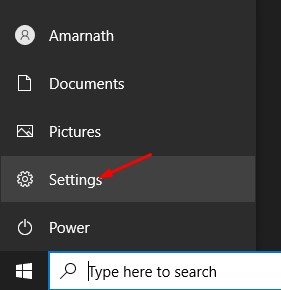
2. V aplikaci Nastavení klikněte na možnost Systém.
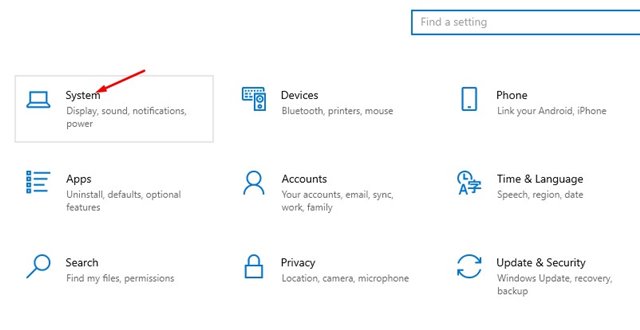
3. V levém podokně klikněte na část O aplikaci.
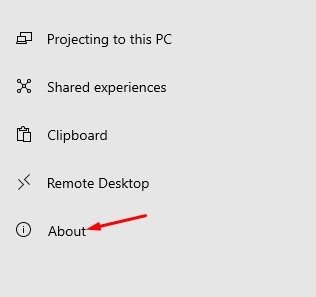
4. Na stránce O nastavení klikněte na možnost Ochrana systému.
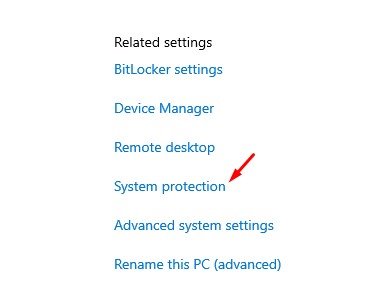
5. Na stránce Vlastnosti systému klepněte na kartu Ochrana systému.
6. Dále vyberte jednotku a klikněte na tlačítko Konfigurovat.
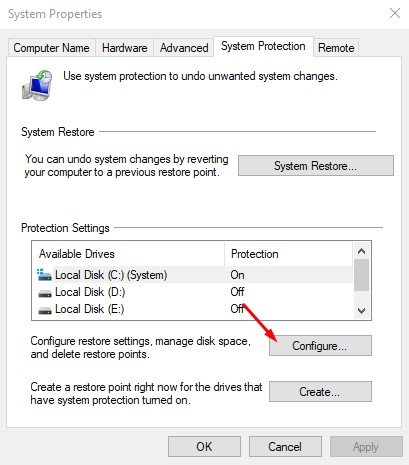
7. Chcete-li odstranit všechny body obnovení, musíte kliknout na tlačítko Odstranit.
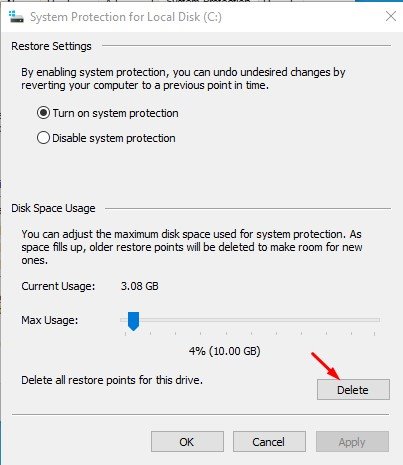
Důležité: Chcete-li aktivovat ochranu systému, musíte provést stejné kroky pro každý disk.
Odstraňte konkrétní bod obnovení systému pomocí CMD
Pokud chcete odstranit konkrétní bod obnovení systému, musíte použít příkazový řádek. Zde je to, co musíte udělat.
1. Nejprve otevřete vyhledávání ve Windows a zadejte CMD. Klepněte pravým tlačítkem myši na CMD a vyberte Spustit jako správce.
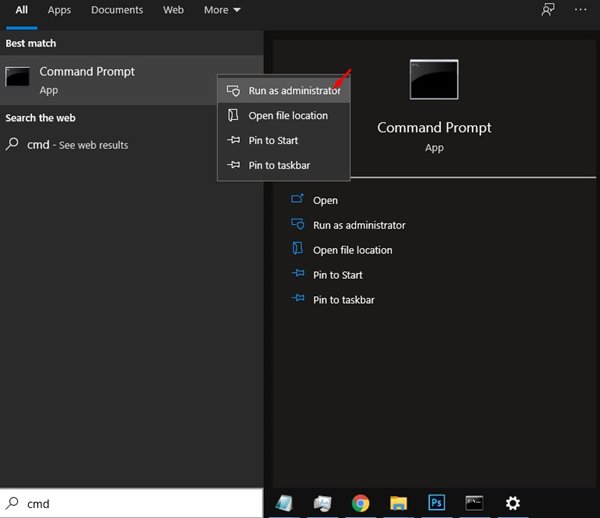
2. Na příkazovém řádku zadejte níže sdílený příkaz:
vssadmin list shadows
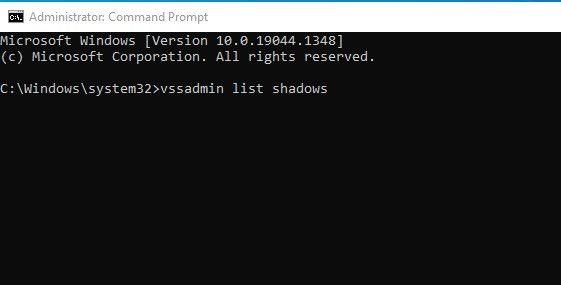
3. Výše uvedený příkaz zobrazí seznam všech bodů obnovení systému. Musíte se podívat na datum a čas vytvoření. Poznamenejte si také ID stínové kopie bodu obnovení, který chcete odstranit.
4. Dále spusťte níže sdílený příkaz:
vssadmin delete shadows /Shadow={shadow copy ID}
Nutné: Nahraďte ID stínové kopie svým ID stínové kopie. Například, vssadmin delete shadows /Shadow={739c0369-09be-4135-bac1-b2751969b85f}
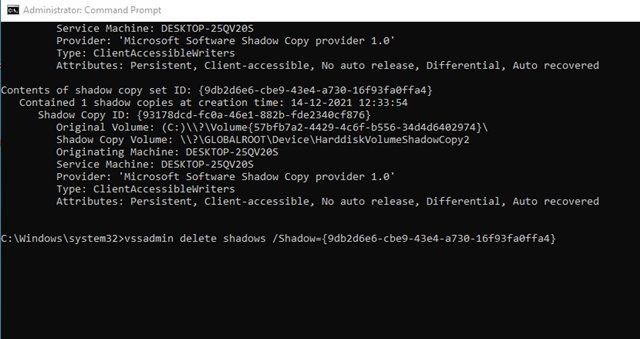
5. Musíte zadat „Y“ a stisknout tlačítko Enter ve výzvě k potvrzení.
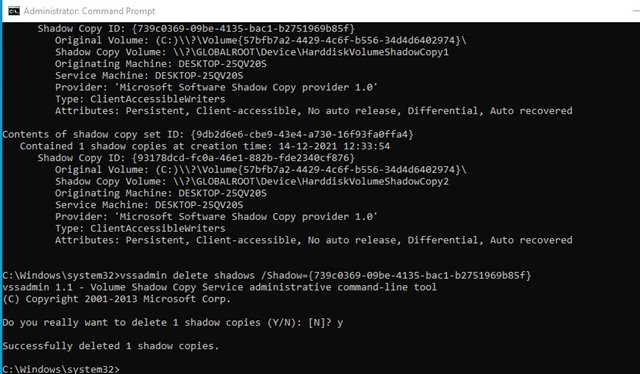
Vytváření a odstraňování bodů obnovení systému je docela jednoduché. Pokud však body obnovení odstraníte, nemůžete vrátit systém Windows do předchozího pracovního stavu. Doufám, že vám tento článek pomohl! Sdílejte to prosím také se svými přáteli.